はじめに
通話アプリ「Discord」、色んなことできて便利ですよね。
特に大きなサーバーを管理する立場になると、用途によってたくさんロールを増やしたくなります。
そんなとき、そのままのDiscordだと、ロールは管理者が手動でつけることしかできません。
流石にやりたくない。めんどい。自動でやってほしい。
そんなあなたに、Carl-bot。
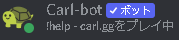
Discordに様々存在して、いろんな機能を追加してくれるBotのうち、こいつはサーバーの管理のためのBotです。
正直機能が多すぎて僕も全然使いこなせていません。設定ページ全部英語でめんどいし。
そんなCarl-botの機能の1つに、「Reaction Roles」というものがあります。
これは、スタンプを押した人に、そのスタンプに対応したロールをCarl-botが自動で付与してくれる機能です。

調べると既にCarl-botを説明した記事は日本語でもちらほらあるのですが、詳しく書いてあるところが少ない!!!
ここはこの選択肢でいいよ~って言ってくれるだけで、それぞれの選択肢の意味を教えてくれる記事がなくて僕も困りました。
自力で開拓したので、この記事を書きました。
たぶんこの記事でリアクションロールだけは使いこなせるようになるはずです。
目次
導入方法
1
Carl-botを自分のサーバーに導入します。
↓こちらから。
あとはサイトの指示に従って導入してください。
2
ついつい忘れがちですがこの手順は必ず行ってください。
サーバー設定のうち、ロール設定を見ます。
「carl-bot」ロールが作られて一番下にいるはずなので、ロールの順番を並べ替えて一番上にしておいてください。

なんでこんなことをするか、という話なんですが。
Discordのロールは上から順番に権力を持っていて、自分より下にあるロールしか操作できません。
なので、付与したいロールよりもCarl-botの方が下にあると、操作できないじゃないかばかたれとなるわけです。
厳密には一番上でなくとも、付与したいロールより「Carl-Bot」ロールが上にあればいいです。まぁなんか悪さするわけでもないと思うので、よくわからなければ一番上に移動しておけば大丈夫です。
リアクションロールできないよ~ってときだいたいこれが原因なので、赤字で注意書いときました。
使い方
1
左の機能一覧から、「Reaction Roles」を探します。

2
「Create new reaction role」をクリック。

こんな画面になります。設定していきましょう。一つ一つ項目を解説します。

Mode
3種類あります。

いずれにしても、↓こんな感じで投下するチャンネルを選びます。

Post embed
この形式にすると、この画面で文章入力できます。
下にある「Show embed builder」は僕も正直使ってないので分かりませんが、Botがよくやってるような埋め込み形式にして送れるみたいです。使い方大全とか言っておきながらここだけはごめんなさい。


この下のスタンプを押すと、設定したロールがつきます。
Use most recent message in channe
説明の都合上順番入れ替えてます。
この形式では、リアクションロールをつけるチャンネルの一番新しいコメントにそのままつけてくれます。
先に「スタンプ押したら~~」みたいな説明文を投下しておいて、ロール機能を後付けする感じです。
文章を自分で先に用意しておかなければいけない分、carl-botの方は設定が少ないですね。


Use ID
2番の「Use mostなんちゃら~」では、そのチャンネルの最新のコメントにしかロールをつけられません。 「IDをコピー」が出ない人の手順
でも、あとから上の方のやつにリアクションロールつけたいことだってあります。
そんなときに使うのがこっちです。こっちなら、どの位置のコメントにもリアクションロールをつけられます。
便利な分ちょっと手順が複雑です。
1
リアクションロールをつけたいコメントでその他ボタンを押します。

後述する設定をしっかり行っていれば、「IDをコピー」という項目があります。これをクリックします。

2
Carl-botの画面に戻って、コピーしたものを2番目の場所に貼り付けます。
チャンネルも選んだら設定OKです。

↓

こんな感じになっていればOK。
Add emoji
Add emojiは、単純に押すスタンプの種類を選択するやつです。
サーバー固有の身内スタンプも使えます。現時点ではなぜかアルファベットはありません。くれ。

絵文字を選ぶと、選んだ絵文字の下に「select option」というのが出てくるので、それをクリックして、対応させるロールを選びます。

更に絵文字を追加すれば、1つのコメントにいくつかのリアクションロールをまとめてつけられます。

Message Type

この項目は主に2つ以上のリアクションロールをまとめて設定したときに役に立ちます。
このうちどれか1つしかつけられませーんみたいな設定が出来ます。もしかすると投票とかにも使えるかも。
設定したときに表示される英語読んでるだけなので、もしかしたら違うかもしれない。
・normal→普通の。スタンプつけるとロールがつく。
・unique→1つしかスタンプつけられなくて、別のつけると前につけてたやつは消える。
・verify→normalではスタンプ消したらロール消えるけど、これにすればスタンプ消してもロール消えない、一方通行。
・drop→verifyの逆、このスタンプを押すと、押した人の設定したロールを消せる。
・reversed→normalの逆、スタンプを押すとロールが消えて、一度スタンプを押してから消すとロールがつけられる。
・limit→数字が設定できて、その数だけしか押せません。
・binding→1個選べて、一度選んだらもう他のには変えられません。uniqueのきついバージョン。
一番下の項目2つ
このロールついてる人だけにロール付与適用します~とか、このロールついてる人はスタンプ押しても無視します~とか、そんなことができるっぽい。いつ使うんだ、いじめか?
上:このロールを元からつけてる人だけに新しくロールをあげます。
下:このロールをつけている人は無視します。
おわりに
DiscordのBotの1つ、「Carl-bot」の機能の1つ、「Reaction Role」について色々と説明しました。
管理する立場だと色々大変なこともあるとは思いますが、ぜひサーバー員に楽しんでもらえるような環境を作れるように、お互い頑張りましょう。
皆さんのDiscord管理が少しでも楽になりますように。
それでは。
端書き
本当にしょーもないです。Carl-botともDiscordとも一切関係ありません。
※追記
どうせそんなに記事も見られないだろうとふざけて項目を作ったんですがGoogleで検索するとトップヒットするらしく、このような怪文書が大衆の目にさらされてしまいひじょーに申し訳なく思っています
消すのも悔しいので一応残しておきます
サムネ用








